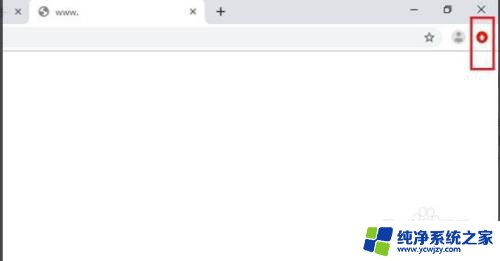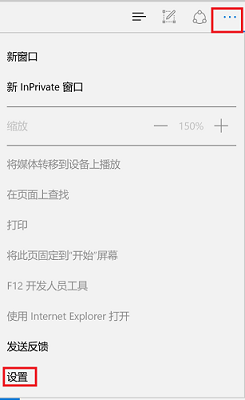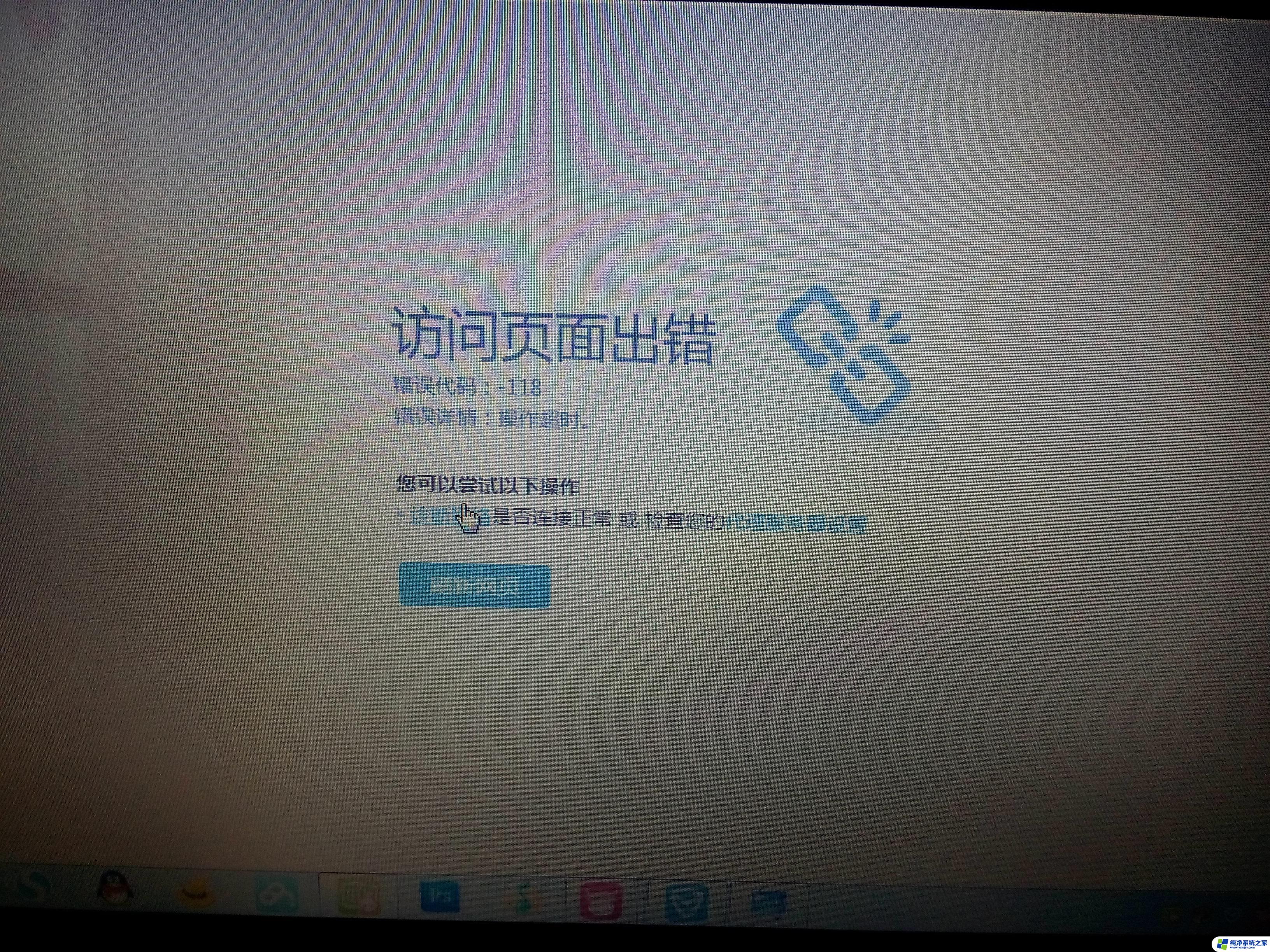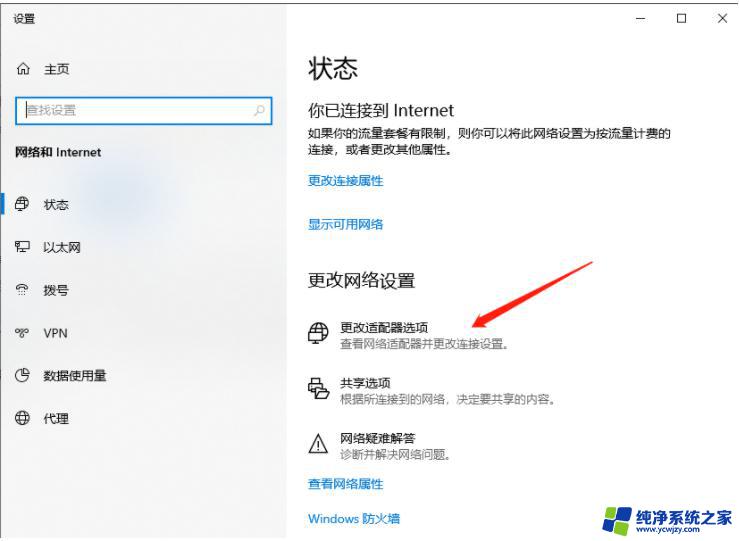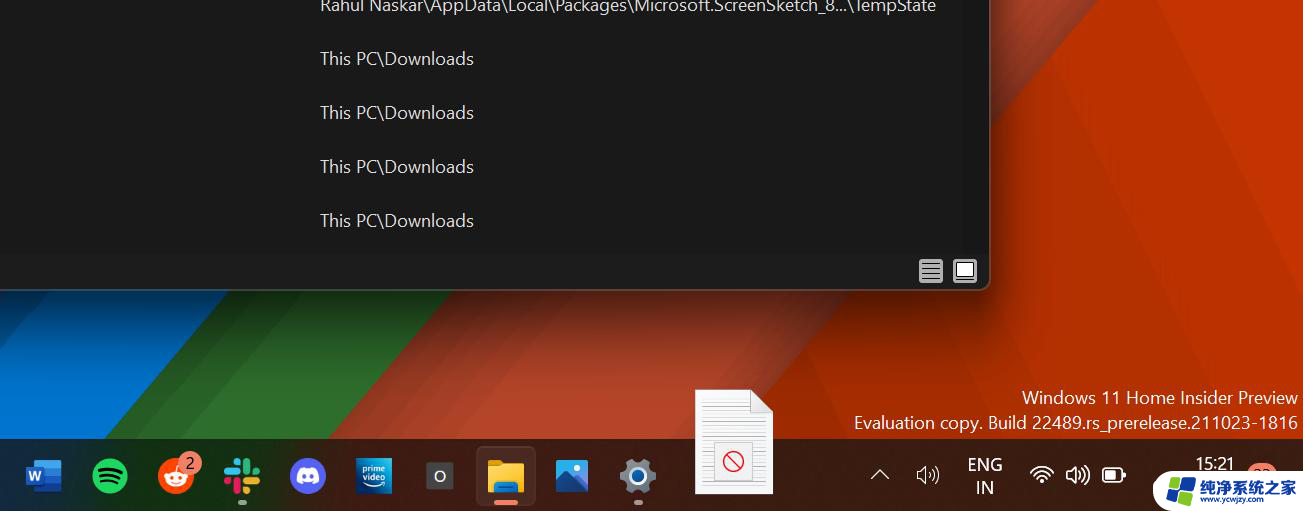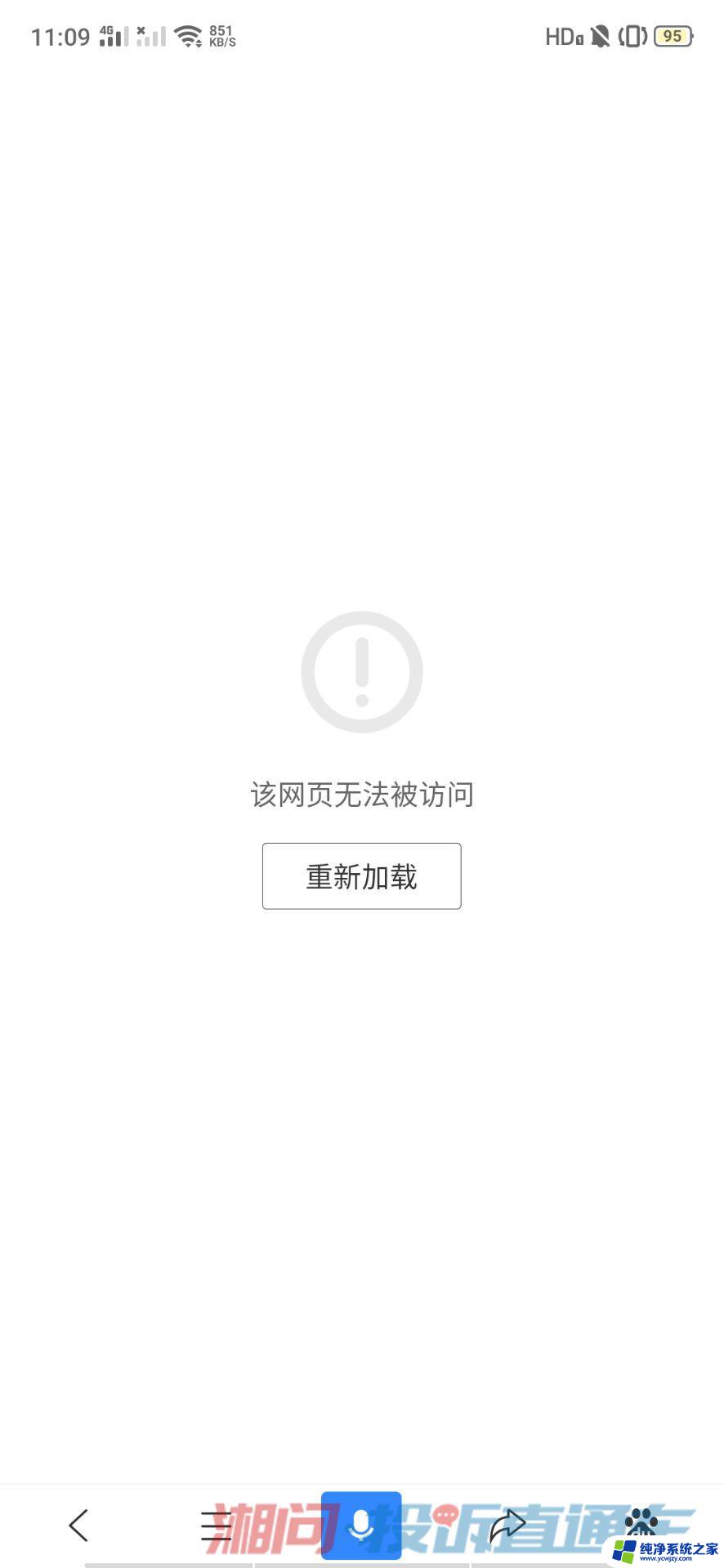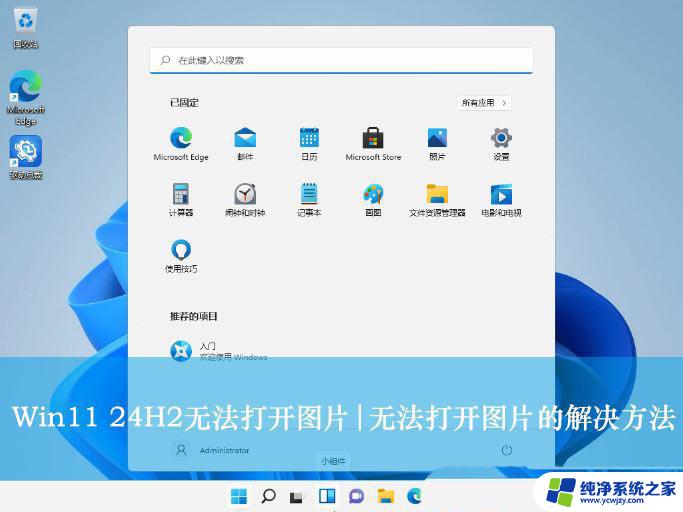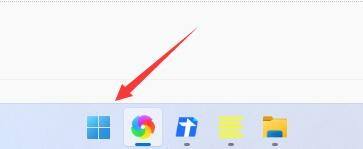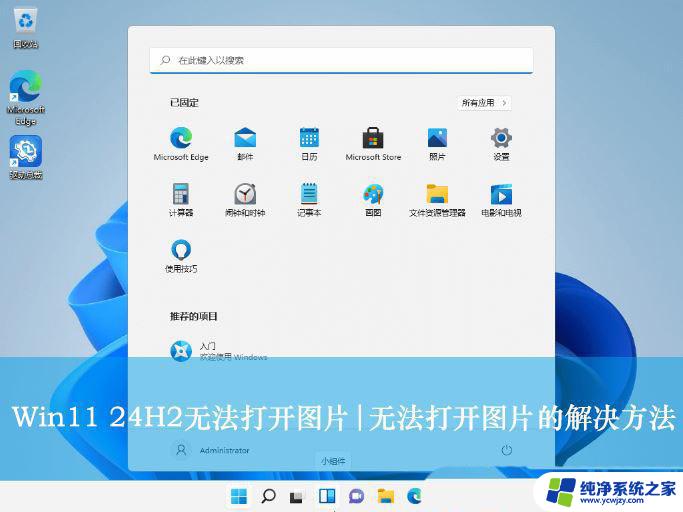win11百度网页打不开 win11网页打不开怎么办
更新时间:2024-02-29 11:43:07作者:xiaoliu
在当今数字化时代,互联网已经成为人们获取信息、沟通交流的重要工具,近期一些用户反映在使用百度搜索引擎时,遇到了无法打开win11网页的情况。对于那些习惯使用win11网页的用户来说,这无疑是一种不便和困扰。面对win11网页打不开的问题,我们应该如何应对呢?接下来将为大家提供一些解决方法,希望能帮助到大家解决这个困扰。
步骤如下:
1.点击设置选项
打开电脑菜单栏,在界面中点击选择设置选项

2.点击网络设置选项
在跳转界面中,点击选择左侧菜单栏中的网络和internet设置选项

3.点击代理选项
在跳转的网络设置窗口中,点击选择代理选项
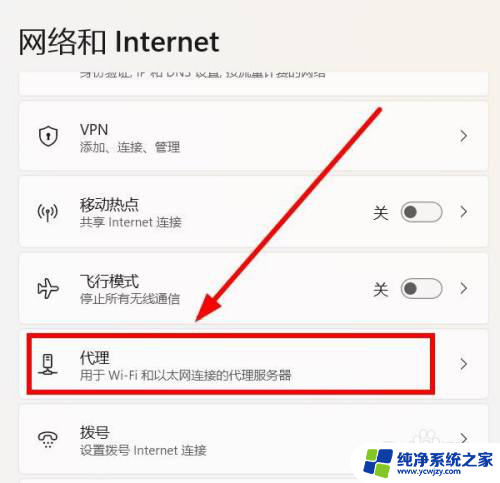
4.开启设置开关选项
在弹出的界面中,点击开启自动检测设置开关选项即可
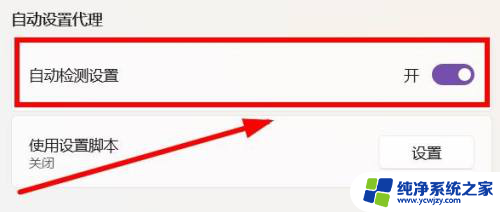
以上就是win11百度网页打不开的全部内容,如果遇到这种情况,你可以根据以上操作解决,非常简单快速,一步到位。